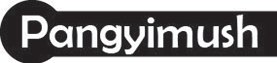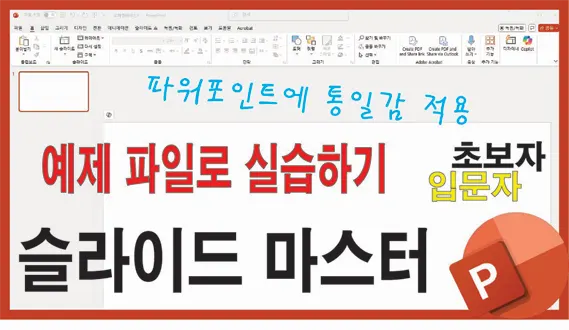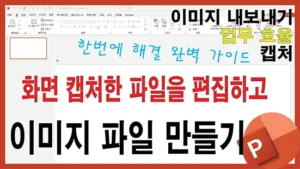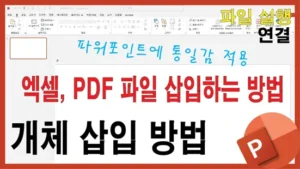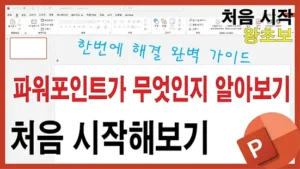Table of Contents
Toggle슬라이드 마스터란?
파워포인트 슬라이드 마스터 사용법에 대해서
파워포인트에서 슬라이드를 여러 장 만들다 보면 글꼴, 색상, 도형, 로고 등을 매번 반복해서 설정해야 할 때가 있습니다.
파워포인트에서 ‘슬라이드 마스터(Slide Master)’는
전체 슬라이드에 적용될 기본 서식을 한 번에 설정할 수 있는 기능입니다.
폰트, 배경, 도형 위치, 회사 로고, 페이지 번호 등 반복되는 요소를 일일이 삽입할 필요 없이,
슬라이드 마스터에서 한 번 설정하면 모든 슬라이드에 자동 반영됩니다.
그럴 때 유용한 기능이 바로 슬라이드 마스터(Slide Master)입니다.
슬라이드 마스터는 전체 슬라이드에 적용할 디자인과 서식을 한 번에 설정할 수 있는 기능입니다.
이 기능을 사용하면 발표자료 전체의 디자인 통일성을 유지할 수 있고, 시간 아주 많이 절약할 수 있습니다.
구성 요소 이해하기
슬라이드 마스터는 계층 구조로 되어 있습니다.
- 가장 위의 마스터 슬라이드: 전체 슬라이드에 공통으로 적용될 요소 설정
- 아래의 레이아웃 슬라이드들: 제목 슬라이드, 본문 슬라이드 등 각 레이아웃별 디자인 설정
슬라이드 마스터에서 할 수 있는 것들
- 폰트 통일: 전체 슬라이드의 제목, 본문에 적용할 글꼴 지정
- 색상 설정: 테마 색상 통일 (회사 색상, 학교 브랜드 색 등)
- 배경 설정: 이미지, 패턴, 단색 등 적용
- 로고 삽입: 모든 슬라이드 오른쪽 하단에 로고 고정 삽입
- 페이지 번호: 자동 번호 삽입 위치 지정
- 불필요한 레이아웃 삭제: 실제 사용하지 않는 레이아웃은 정리 가능
슬라이드 마스터의 대표적인 활용 예
- 회사 로고 & 보고서 번호를 항상 넣고 싶은 경우
- 강의 자료에서 슬라이드마다 동일한 도형 구조나 색을 적용하고 싶은 경우
- 팀 과제에서 구성원들이 디자인을 제각각 하지 않도록 기본 서식 제공할 때
슬라이드 마스터는 찾는 방법
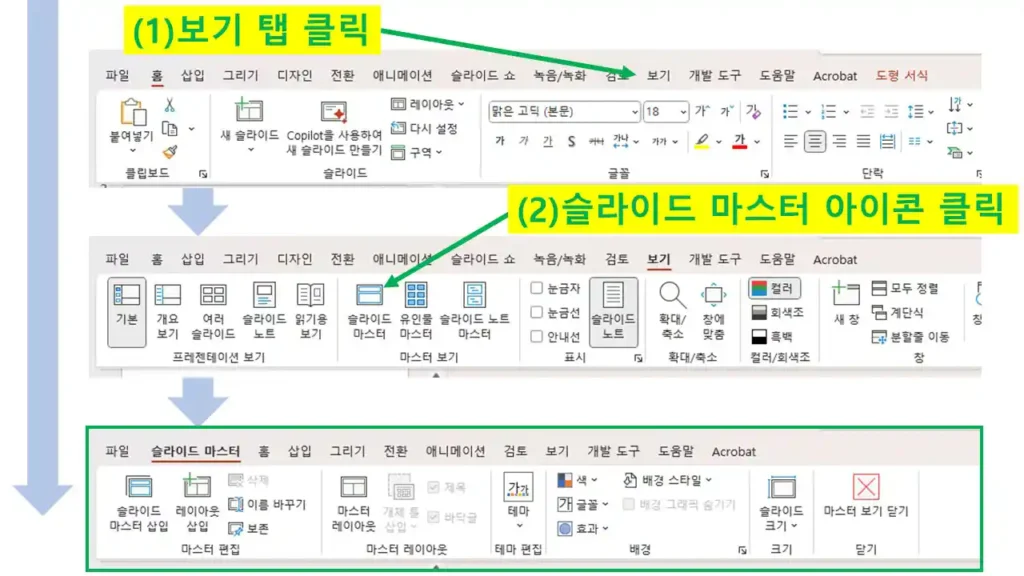
- 상단 메뉴에서 [보기] 탭 클릭
- 리본 메뉴에서 [슬라이드 마스터] 클릭
파워포인트 상단에 위치한 메뉴에서 아주 간편하게 클릭 몇 번만으로 기능을 찾고 활용할 수 있습니다. 이 기능을 사용하면 발표자료 전체의 디자인 통일성을 유지할 수 있고, 시간도 절약할 수 있습니다.
슬라이드 마스터 화면 구성 이해하기
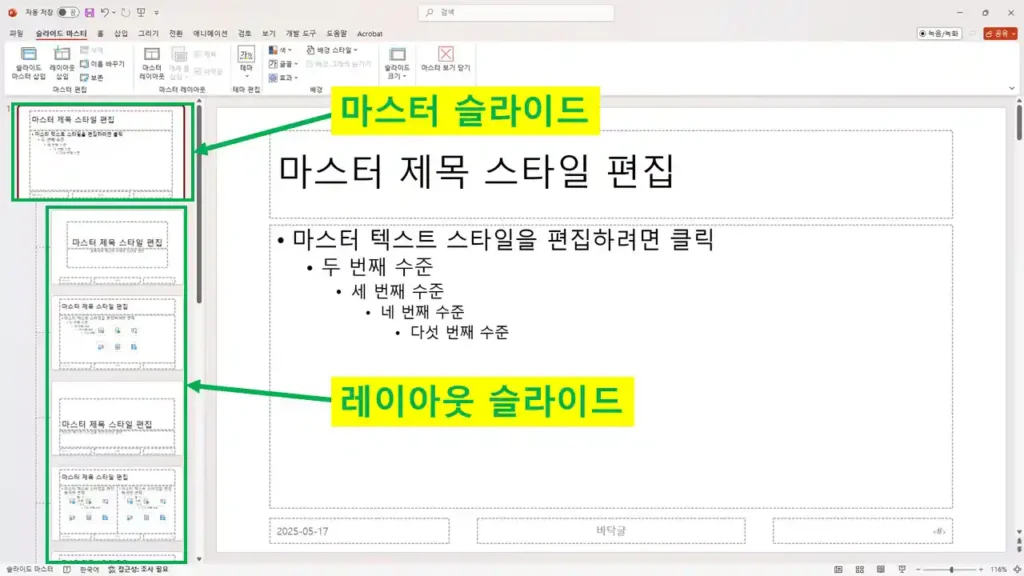
- 슬라이드 마스터 화면에 들어가면 왼쪽에는 여러 개의 슬라이드 템플릿 목록이 보입니다.
맨 위에 있는 슬라이드가 ‘마스터 슬라이드’, 아래에 있는 여러 개의 슬라이드를 ‘레이아웃 슬라이드’ 라고 합니다. - 마스터 슬라이드: 전체 레이아웃에 공통적으로 적용할 요소 (글꼴, 로고, 배경 등) 설정을 할 수 있습니다.
- 레이아웃 슬라이드: 제목 슬라이드, 본문 슬라이드 등 각 역할별 디자인 설정할 수 있습니다.
슬라이드 마스터에서 할 수 있는 대표적인 설정
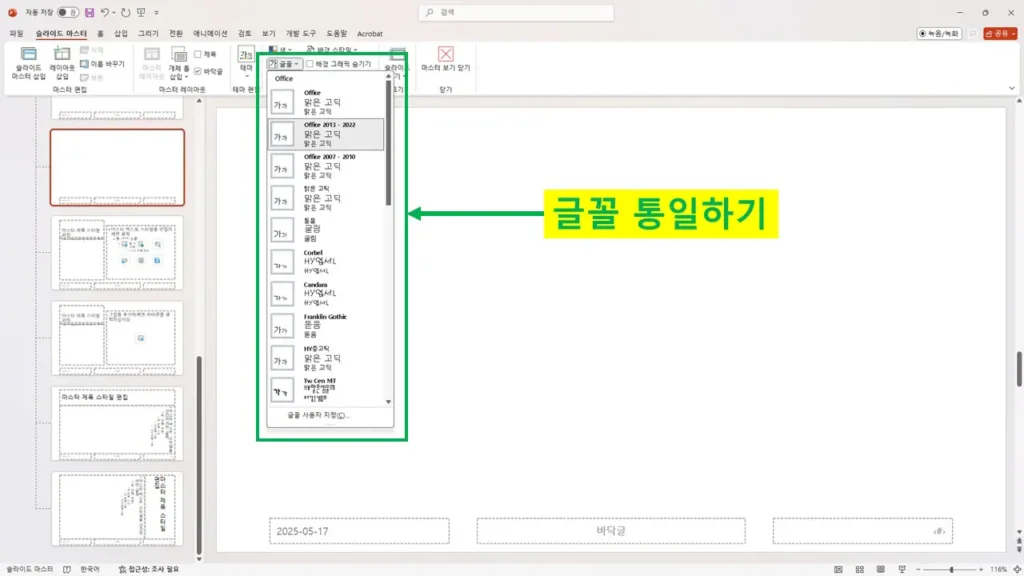
✅ 글꼴 통일하기
슬라이드마다 제목이나 본문 글꼴이 다르면 어수선해 보입니다.
마스터 슬라이드에서 글꼴을 설정하면 모든 슬라이드에 적용되어 글꼴을 통일성 있게 할 수 있습니다.
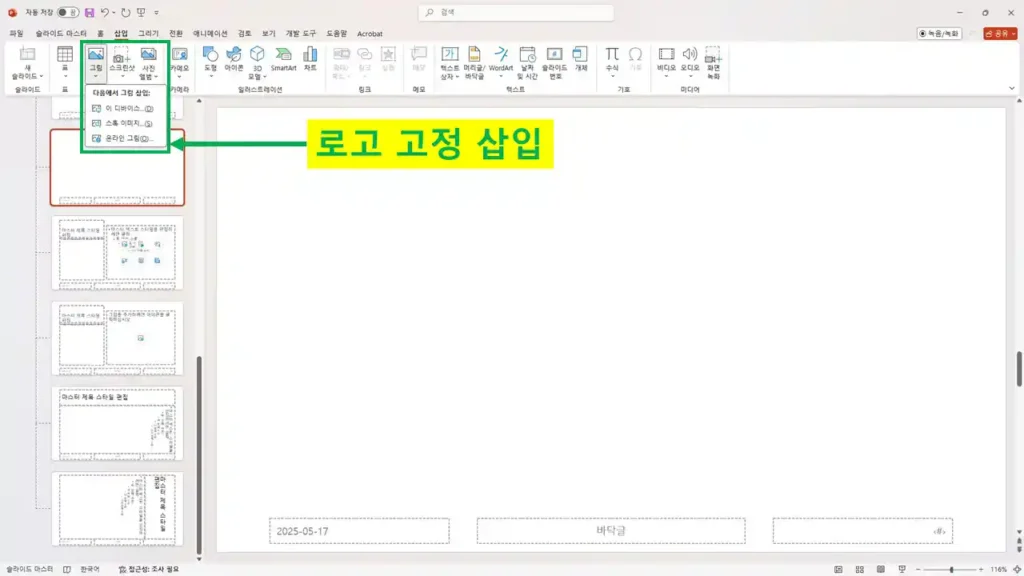
✅ 로고 고정 삽입
회사나 브랜드 로고를 모든 슬라이드에 넣어야 한다면 마스터에서 한 번만 추가하는 것을 추천드립니다.
이렇게 하면 개별 슬라이드에서 실수로 삭제되는 일도 예방 할 수 있습니다.
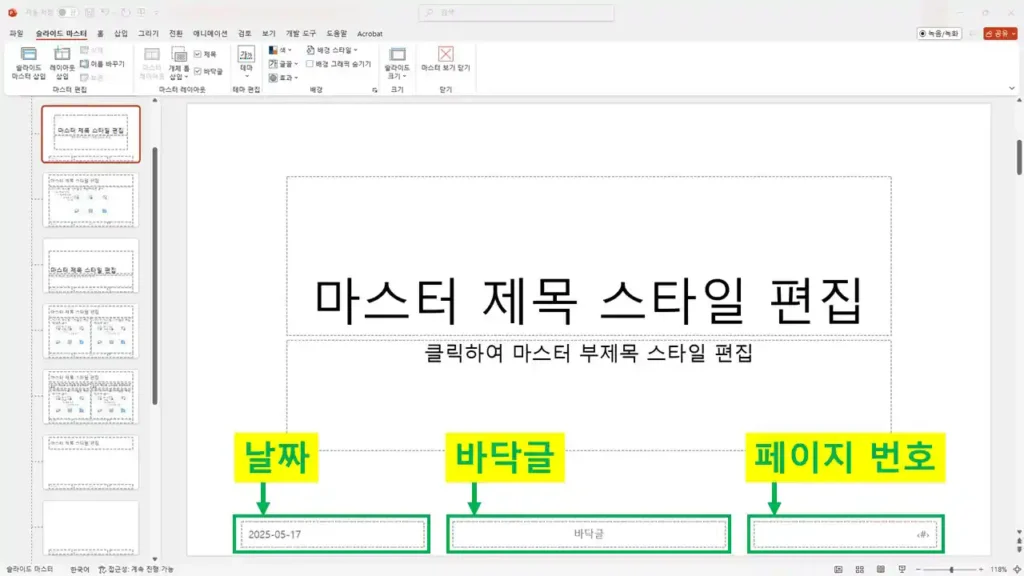
✅ 번호, 날짜, 바닥글 위치 조정
모든 슬라이드에 페이지 번호나 작성일자를 정해진 위치에 항상 배치하고 싶을 때도 마스터에서 설정 가능합니다.
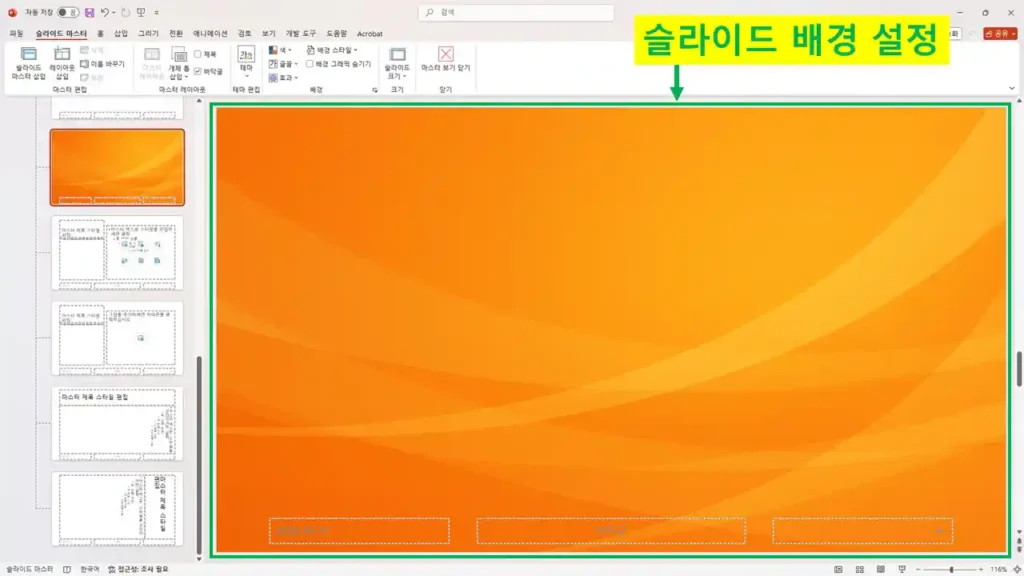
✅ 슬라이드 배경 설정
단색 배경, 그라디언트, 이미지 등 원하는 배경을 마스터에 적용하면 모든 슬라이드에 적용됩니다.
슬라이드 마스터 설정 후 적용 방법
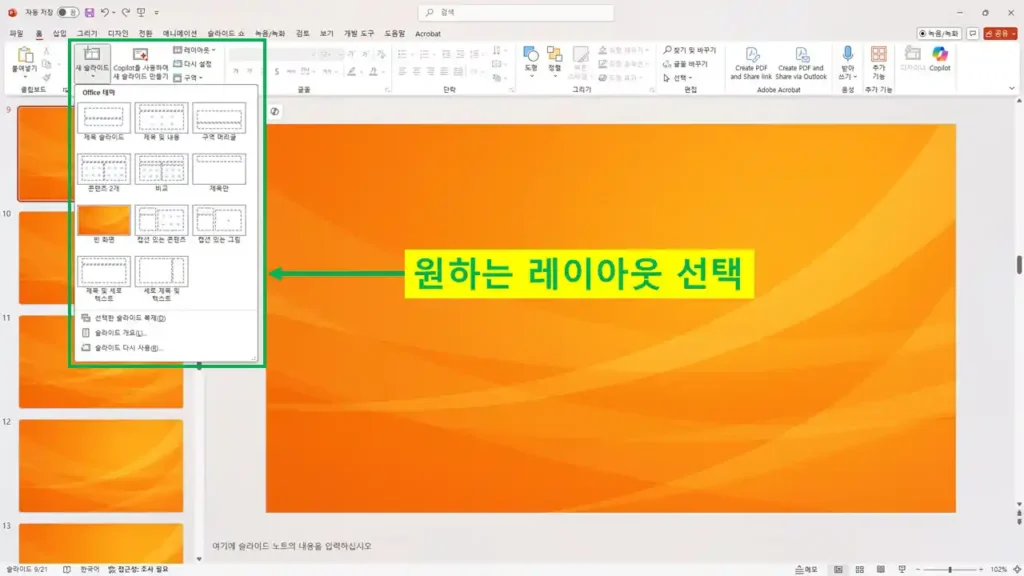
슬라이드 마스터 모드에서 설정을 모두 완료하고 상단의 [슬라이드 마스터 닫기] 버튼을 클릭한 이후 위 이미지에서 보시는 것처럼 일반 모드로 에서 [홈] 탭 → [새 슬라이드] → 원하는 레이아웃 선택하면 슬라이드 마스터 모드에서 설정한 디자인이 적용된 슬라이드를 사용할 수 있습니다.
자주 쓰는 슬라이드 마스터는 저장도 가능!
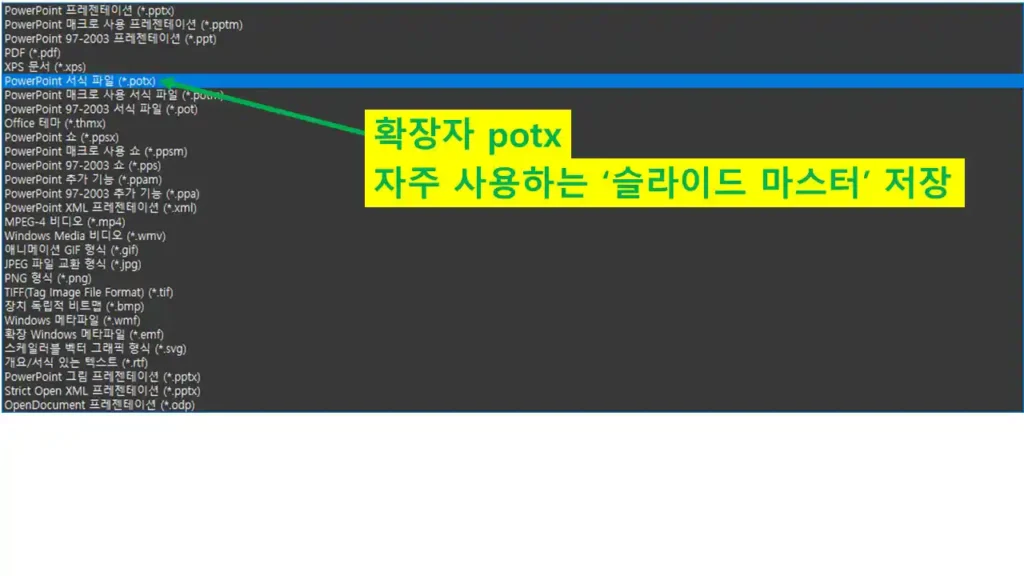
저장한 슬라이드 마스터 템플릿은 상단의 메뉴에서 [디자인] 탭에서 [테마 찾아보기]를 클릭하여 저장된 템플릿을 파일에 적용할 수 있습니다.
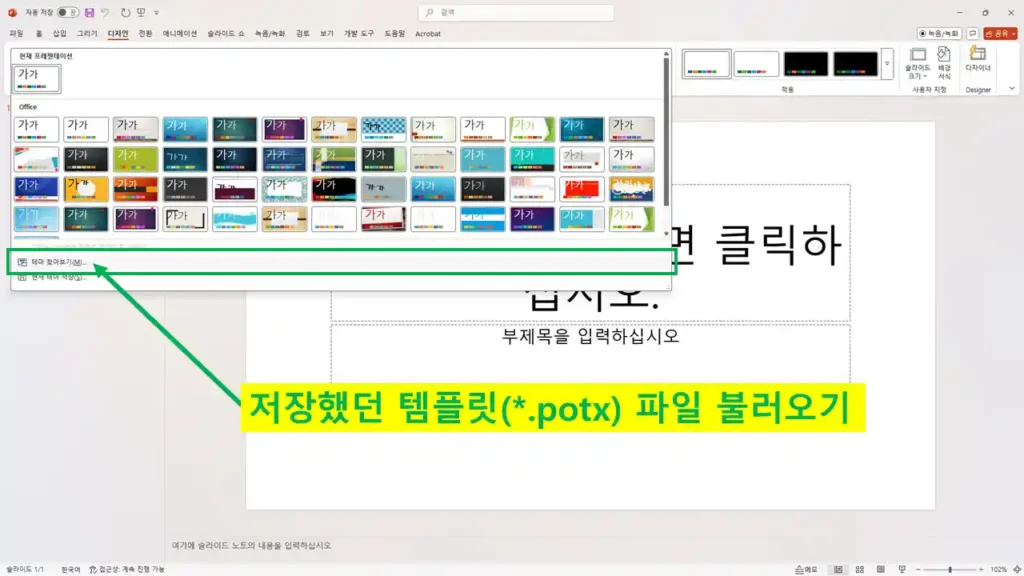
슬라이드 마스터는 한 번 설정해두면 템플릿 파일로로 저장해 다른 발표자료에도 반복해서 사용할 수 있습니다.
저장 방법:
파일 → 다른 이름으로 저장 → 파일 형식: PowerPoint 템플릿 (*.potx)
슬라이드 마스터 직접 실습하기
0️⃣ 슬라이드 마스터 진입하는 방법
아래 화면과 같이 우선 파워포인트를 실행합니다.
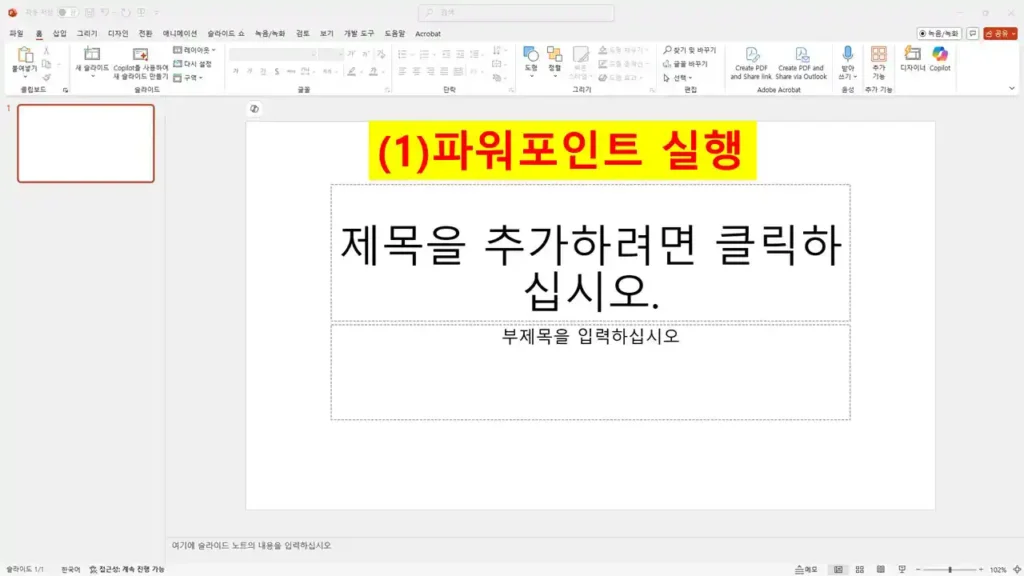
이후 상단 메뉴에서 [보기] – [슬라이드 마스터] 아이콘을 클릭합니다.
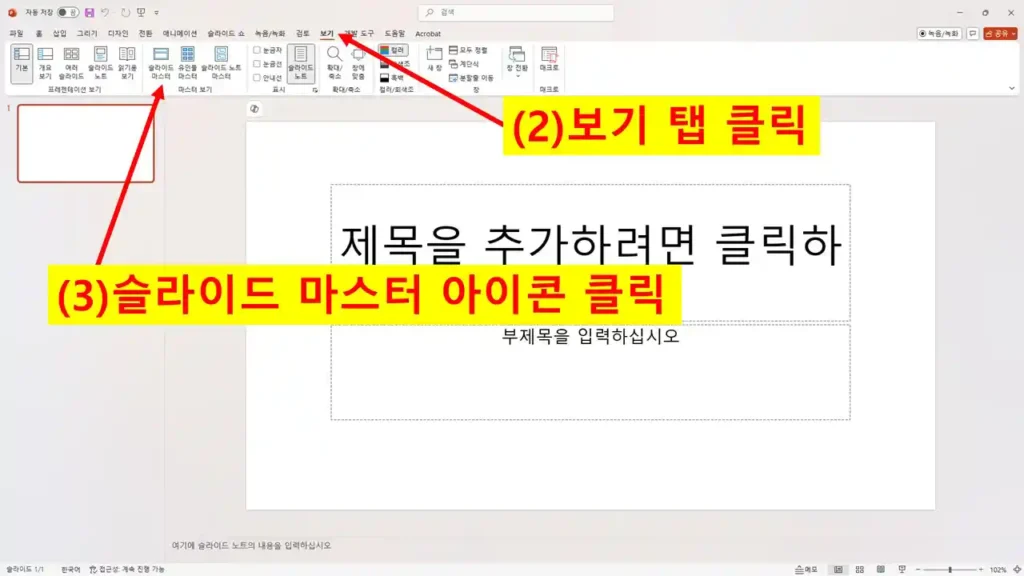
이후 아래와 같이 슬라이드 마스터 화면(=슬라이드 마스터 모드)으로 전환 되는 것이 확인됩니다.
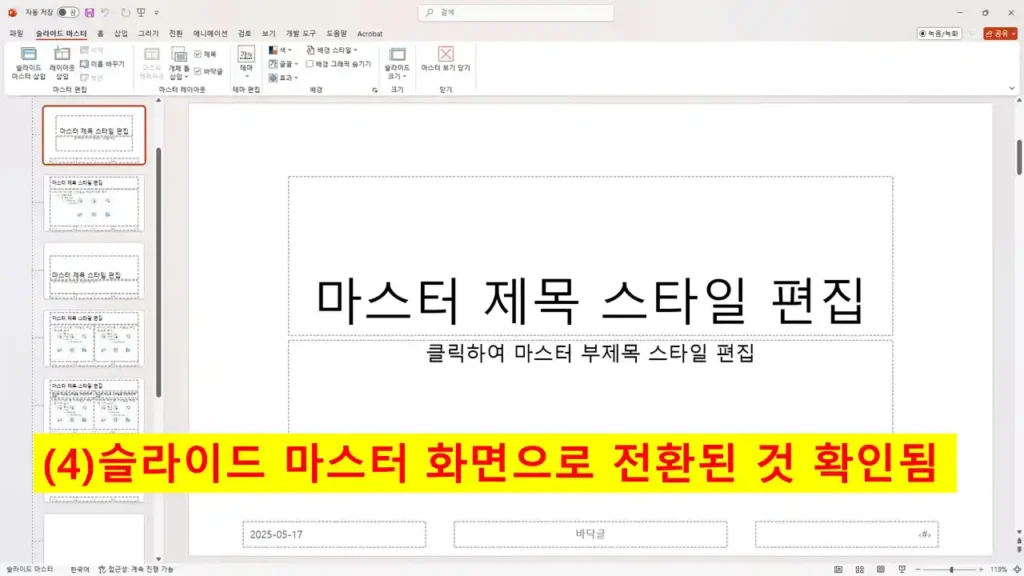
1️⃣ 날짜 나타내는 방법
슬라이드의 날짜를 나타내가 위하여 상단의 메뉴에서 [삽입] – [머리글/바닥글]을 클릭합니다.
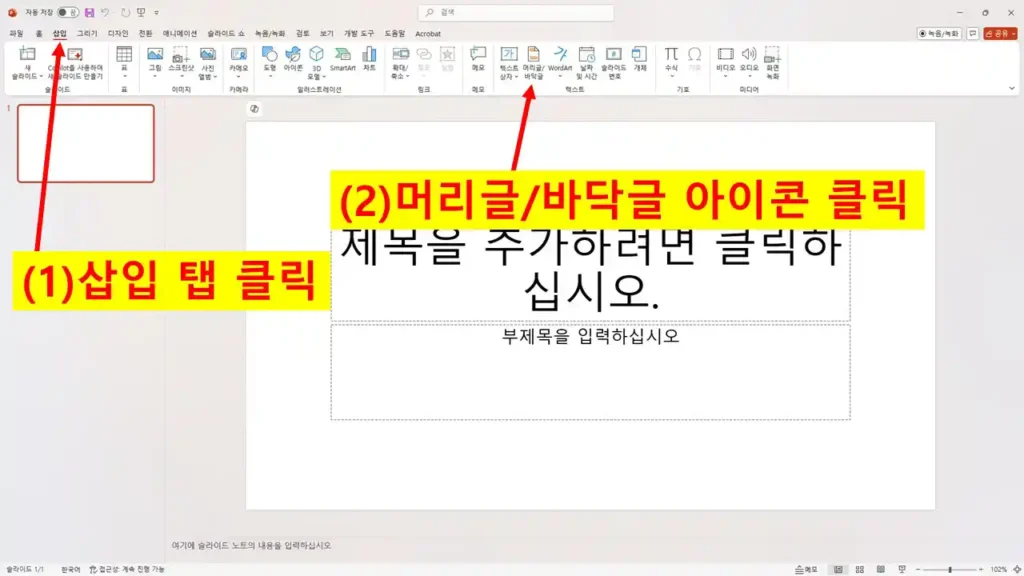
그러면 아래와 같이 머리글/바닥글 창이 나타납니다.
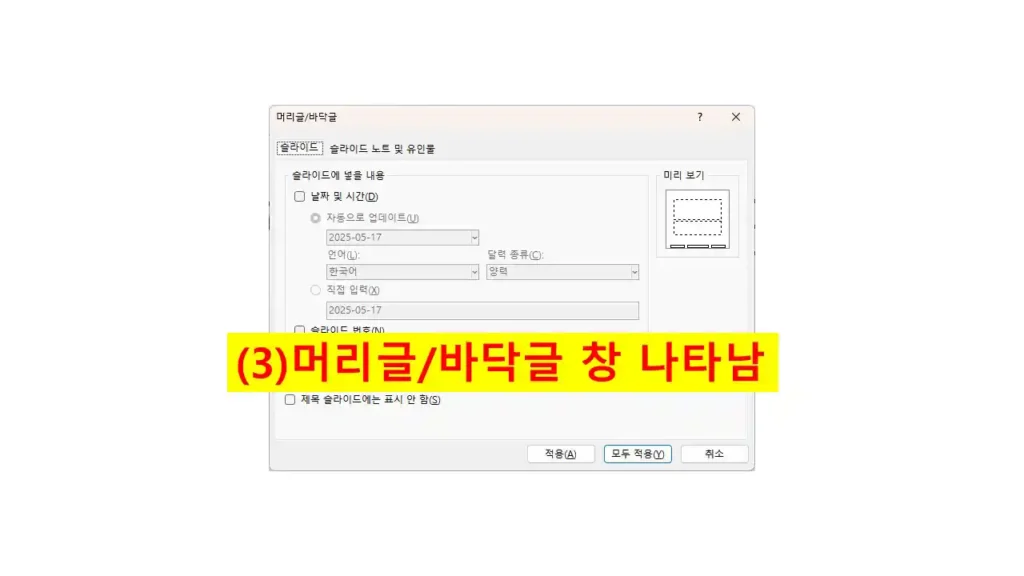
머리글/바닥글 창에서 ‘날짜 및 시간’항목의 왼쪽에 위치한 사각형을 클릭하여 V표를 나타나게 해줍니다. 그리고 ‘모두 적용’ 버튼을 클릭합니다.
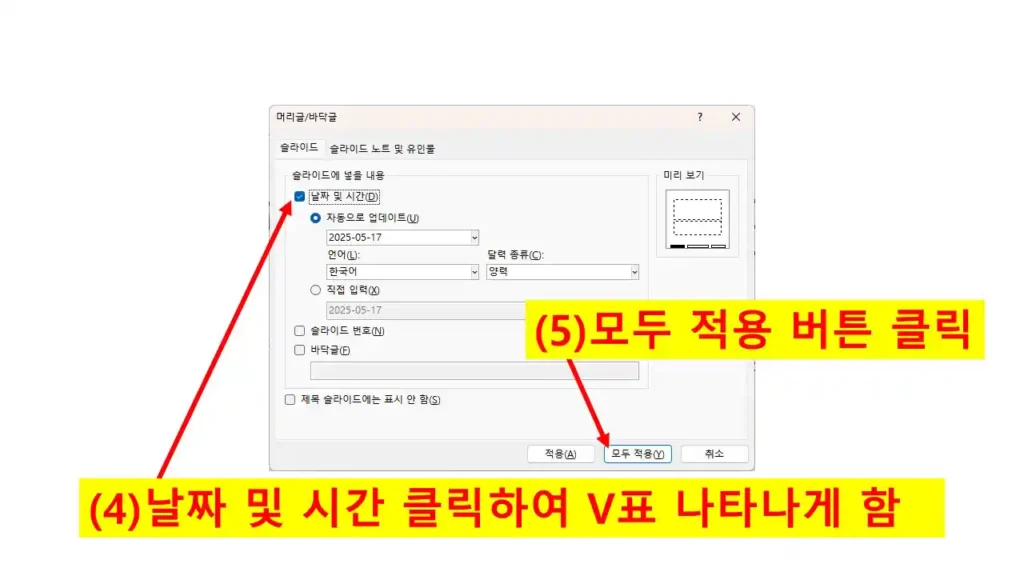
날짜 삽입
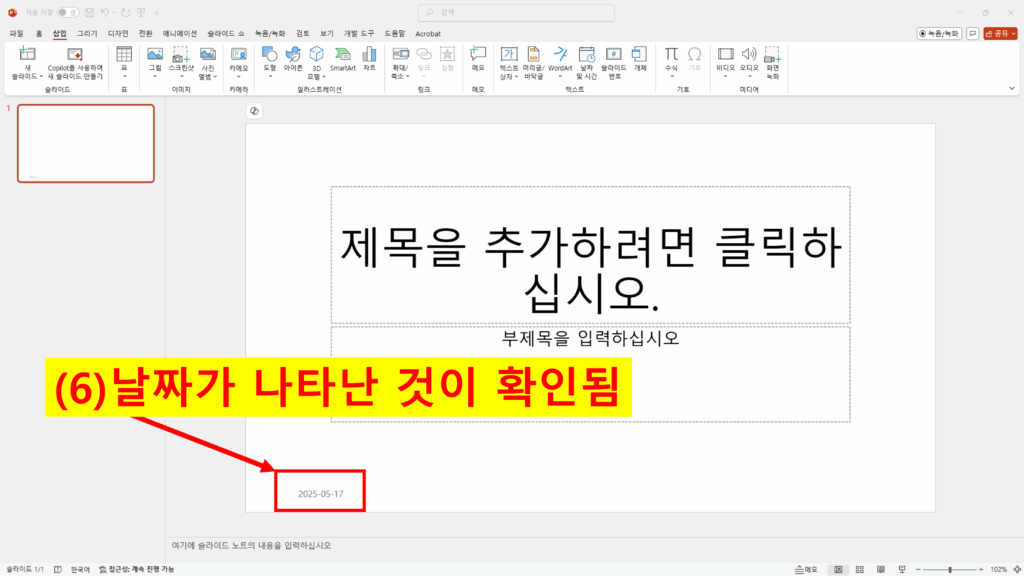
2️⃣ 바닥글 나타내는 방법
슬라이드의 바닥글을 나타내가 위하여 상단의 메뉴에서 [삽입] – [머리글/바닥글]을 클릭합니다.
이후 아래와 같이 머리글/바닥글 창이 나타납니다.
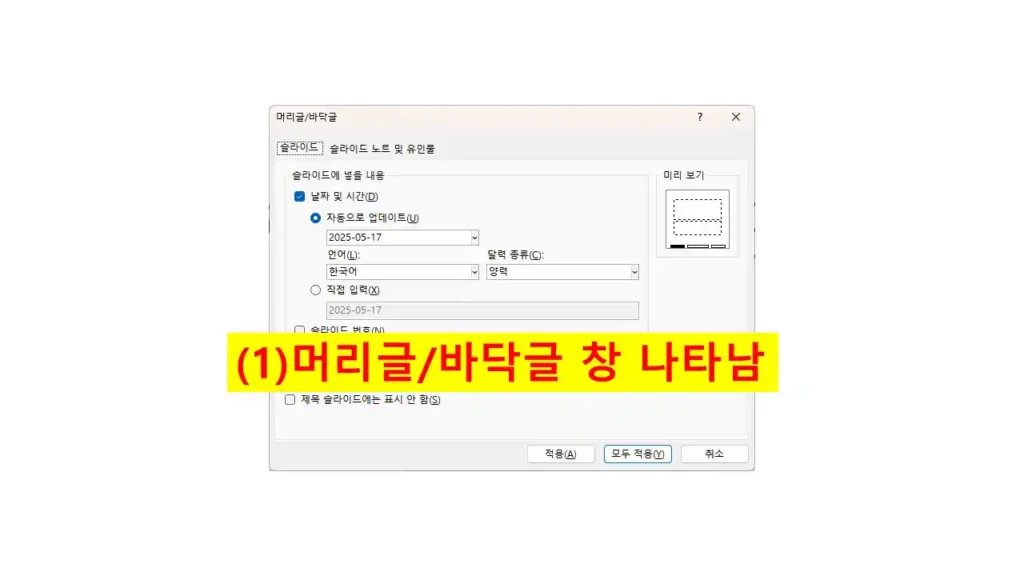
이후 머리글/바닥글 창의 ‘머리글’ 항목에서 왼쪽에 위치한 사각형을 클릭하여 V표를 나타나게 해줍니다. 이후 ‘모두 적용’ 버튼을 클릭합니다.
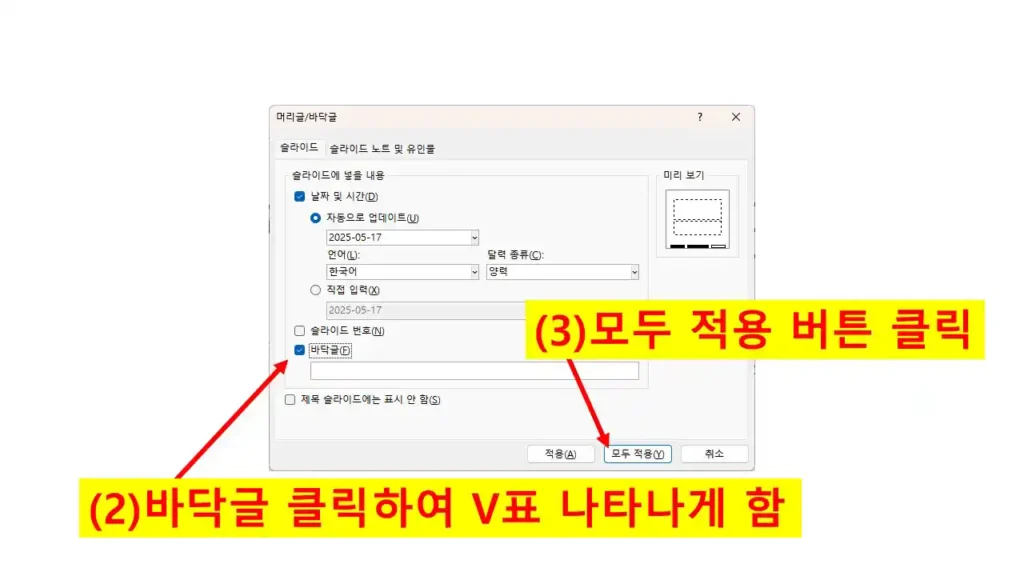
이후 슬라이드에 날짜가 나타난 것이 확인됩니다.
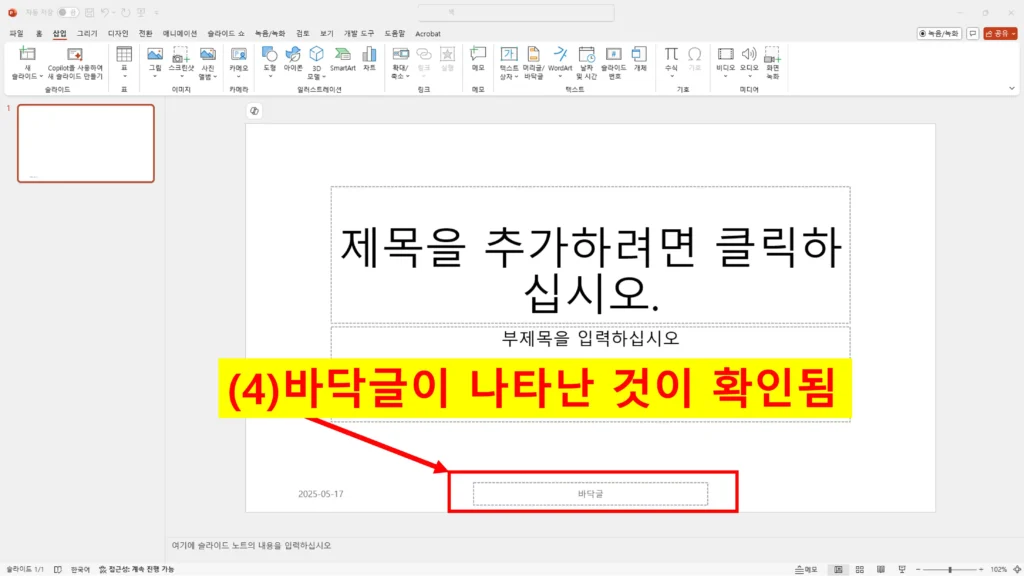
3️⃣ 페이지 번호 나타내는 방법
슬라이드의 페이지 번호를 나타내가 위하여 상단의 메뉴에서 [삽입] – [머리글/바닥글]을 클릭합니다.
이후 아래와 같이 머리글/바닥글 창이 나타납니다.
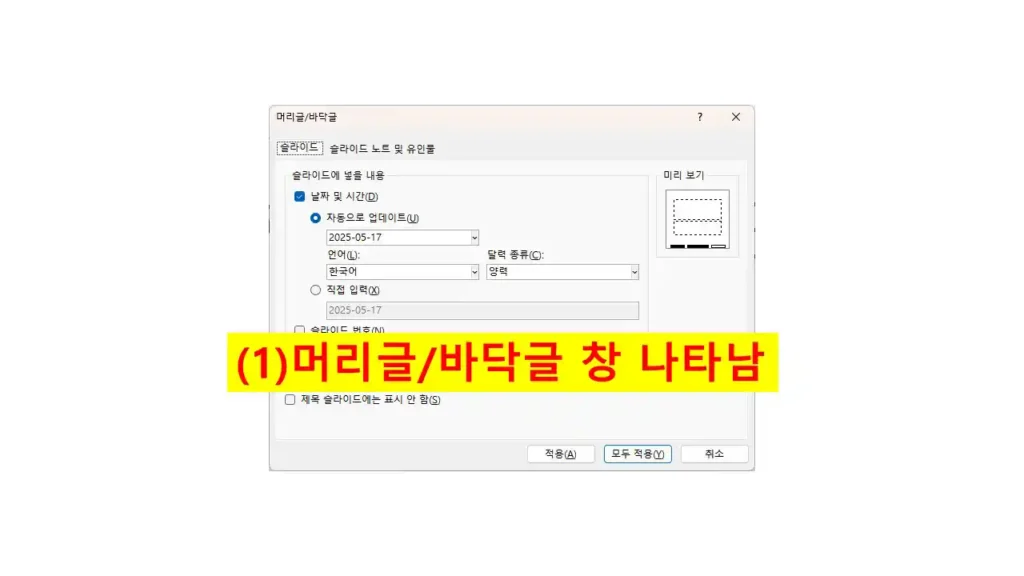
이후 머리글/바닥글 창의 ‘슬라이드 번호’ 항목에서 왼쪽에 위치한 사각형을 클릭하여 V표를 나타나게 해줍니다. 이후 ‘모두 적용’ 버튼을 클릭합니다.
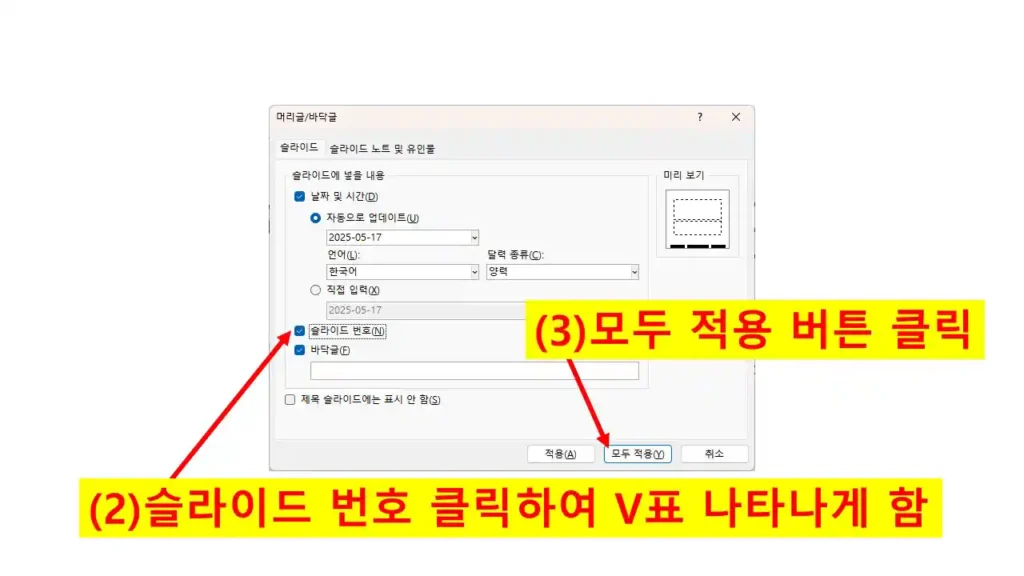
이후 페이지 번호가 나타난 것이 확인됩니다.
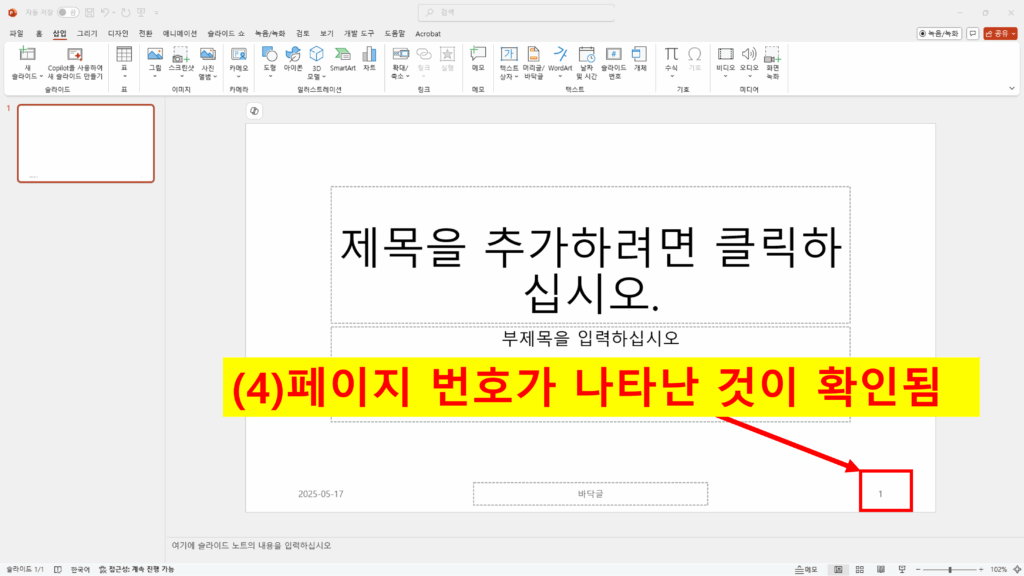
마무리 - 회사소개 자료 만들어보기
슬라이드 마스터는 초보자에게는 다소 낯설 수 있지만,
한 번만 익혀두면 작업 시간은 줄이고, 완성도는 높일 수 있는 강력한 기능입니다.
각각의 슬라이드마다 일일이 편집하던 습관에서 벗어나,
이제는 슬라이드 마스터로 체계적이고 깔끔한 자료를 만들어보시기 추천 드립니다.
슬라이드 마스터는 발표자료의 일관성을 유지하면서 시간도 아끼게 해주는 필수 기능입니다. 처음엔 조금 복잡해 보일 수 있지만, 한 번만 익혀두면 모든 파워포인트 작업이 훨씬 수월해집니다.
발표자료를 작성하는 것이 간편하고 깔끔해지면, 전달력도 훨씬 좋아집니다.
꼭 한 번 슬라이드 마스터를 활용해 보시기 강력 추천 드립니다!